Πριν από λίγο καιρό, το WhatsApp δεν ήταν στη λίστα προτεραιότητας όσον αφορά την πραγματοποίηση βιντεοκλήσεων. Ο αριθμός των συμμετεχόντων που επέτρεπε ήταν πολύ μικρός. Όμως, τώρα, το WhatsApp επιτρέπει έως και οκτώ άτομα σε μία μόνο κλήση.
Τα καλά νέα είναι ότι υπάρχουν περισσότεροι από ένας τρόποι για να ξεκινήσετε μια ομαδική βιντεοκλήση στο WhatsApp. Με αυτόν τον τρόπο, μπορείτε να επιλέξετε τη μέθοδο που είναι πιο άνετη για εσάς. Μπορείτε να ξεκινήσετε καλώντας ένα άτομο και να προσθέσετε περισσότερα άτομα. Εναλλακτικά, μπορείτε να προσθέσετε όλους τους συμμετέχοντες ταυτόχρονα.
Πώς να ξεκινήσετε μια ομαδική κλήση WhatsApp με έναν συμμετέχοντα τη φορά
Ας υποθέσουμε ότι είστε ήδη σε μια κλήση με έναν φίλο και θέλετε να καλέσετε άλλους. Για να προσθέσετε περισσότερους συμμετέχοντες σε μια ήδη υπάρχουσα κλήση, πατήστε οπουδήποτε στην οθόνη σας μέχρι να εμφανιστεί το εικονίδιο ατόμου με το σύμβολο συν και πατήστε πάνω του. Θα χρειαστεί να το κάνετε αυτό γρήγορα, καθώς η επιλογή θα κρυφτεί ξανά μετά από μερικά δευτερόλεπτα.

Το μειονέκτημα αυτής της επιλογής είναι ότι μπορείτε να προσθέσετε άτομα μόνο ένα κάθε φορά. Εάν δεν θέλετε να προσθέσετε άλλους με αυτόν τον τρόπο, θα πρέπει να δημιουργήσετε τη βιντεοκλήση με την ακόλουθη μέθοδο.
Πώς να ομαδοποιήσετε να καλέσετε διάφορα άτομα ταυτόχρονα στο WhatsApp
Εάν η κλήση πρέπει αρχικά να έχει διάφορους χρήστες, αυτή είναι η επιλογή που θα χρησιμοποιήσετε. Ανοίξτε το WhatsApp και μεταβείτε στην καρτέλα Κλήση. Πατήστε στο εικονίδιο του τηλεφώνου κάτω δεξιά και μετά πατήστε στην επιλογή Ομαδική κλήση και επιλέξτε έως και επτά άλλους χρήστες. Το WhatsApp επιτρέπει έως και 8, συμπεριλαμβανομένου εσάς.
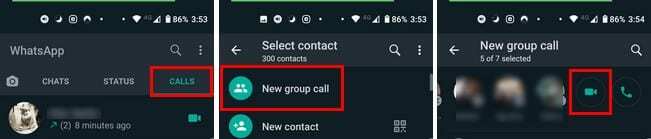
Αφού επιλέξετε ποιος θα είναι στην κλήση, πατήστε στο εικονίδιο της κάμερας στα δεξιά των επαφών.
συμπέρασμα
Εάν ο σκοπός της βιντεοκλήσης είναι να έρθετε σε επαφή με φίλους και να ενημερωθείτε, το WhatsApp είναι μια καλή επιλογή για μικρές ομάδες. Ωστόσο, εάν χρειάζεται να κάνετε πράγματα όπως κοινή χρήση της οθόνης σας ή άλλες παρόμοιες εργασίες, υπάρχουν άλλες πιο επαγγελματικές επιλογές, όπως το Microsoft Teams ή το Zoom.